
作業をする領域を作る。
2ページ目を作成する。それを作業するページとする。前回に作成した背景を張り付ける。
年賀はがきと同じ背景が作成される。ここで図形を作成したり、グループ化したりする。
それを、1ページの背景の中に移動する。
2.ウサギの身体を作成する・・・ここは少し難しい。根気よく・・・。
(1)挿入―図形―円/楕円--楕円を描く。
(2)絵画ツール・書式―サイズ―サイズ 高さ28mm、幅32mmとする。
(3)絵画ツール・書式―図形の塗りつぶし―グラテーション―その他のグラテーション
(4)【グラデーション】タブで2色を選ぶ―色1は白、色2は黒を選ぶ。透明性の終了値を
100にする。グラテーションの種類は「中央」から、バリエーションは「左側」- OK
(5) 「絵画ツール・書式)タブ ⇒図形のスタイル⇒【図形の枠線】⇒【線なし】。
(6) Ctrlキーを押しながら楕円をドラッグして楕円を6個作る
横は同一線上に4つコピーする。その下に2つコピーする。「図1」参照
(7) 4個の楕円を重ねる(楕円1個では色が薄いので4個重ねて体の色を濃くする)
①Ctrlキーを押しながら4個の楕円を選択。絵画ツール・書式―配置―配置―左右 中央揃い。これで1つの濃い円になる。同じように下の2つの円もつにする。
どちらもグループ化する。要領は「描画ツール・書式」―配置―グループ化。
(8)上下の円を突き合わせる。グループ化する。これで胴体完了。


* 他に部分の図を作るのも同じ要領で。従って、個々のところを何回も繰り返し頑
張って練習して下さい。
2ページ目を作成する。それを作業するページとする。前回に作成した背景を張り付ける。
年賀はがきと同じ背景が作成される。ここで図形を作成したり、グループ化したりする。
それを、1ページの背景の中に移動する。

2.ウサギの身体を作成する・・・ここは少し難しい。根気よく・・・。

(1)挿入―図形―円/楕円--楕円を描く。
(2)絵画ツール・書式―サイズ―サイズ 高さ28mm、幅32mmとする。
(3)絵画ツール・書式―図形の塗りつぶし―グラテーション―その他のグラテーション
(4)【グラデーション】タブで2色を選ぶ―色1は白、色2は黒を選ぶ。透明性の終了値を
100にする。グラテーションの種類は「中央」から、バリエーションは「左側」- OK
(5) 「絵画ツール・書式)タブ ⇒図形のスタイル⇒【図形の枠線】⇒【線なし】。
(6) Ctrlキーを押しながら楕円をドラッグして楕円を6個作る
横は同一線上に4つコピーする。その下に2つコピーする。「図1」参照
(7) 4個の楕円を重ねる(楕円1個では色が薄いので4個重ねて体の色を濃くする)
①Ctrlキーを押しながら4個の楕円を選択。絵画ツール・書式―配置―配置―左右 中央揃い。これで1つの濃い円になる。同じように下の2つの円もつにする。
どちらもグループ化する。要領は「描画ツール・書式」―配置―グループ化。
(8)上下の円を突き合わせる。グループ化する。これで胴体完了。



* 他に部分の図を作るのも同じ要領で。従って、個々のところを何回も繰り返し頑
張って練習して下さい。












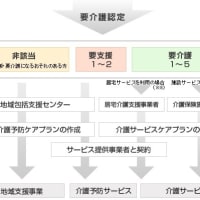
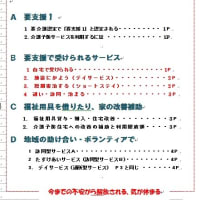






※コメント投稿者のブログIDはブログ作成者のみに通知されます